Disponibil doar în versiunea Chrome Canary 59, dar în viitor va apărea aproape sigur în Chrome beta, și a urmat într-un ansamblu stabil. Cu toate acestea, încercați noua interfață puteți acum.
Cum se activează Chrome Acasă în Chrome Canary
Chrome Canary se referă la software-ul instabil, ceea ce înseamnă că browser-ul să nu funcționeze așa cum vă așteptați (deși, în practică, problemele sunt rare), pentru că toate acțiunile pe care le face pe propriul risc.
- Instalați Chrome Canary de la Google Play
- Lansarea browser-ul, introduceți în caseta de căutare crom; // steaguri /
- Căutare după pagină, găsiți câmpul # enable-crom-acasă și # ntp-google-g-in-caseta polivalentă, le include
- Repornirea browser-ul dvs.
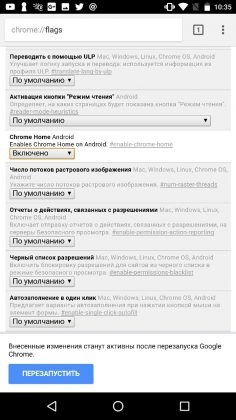
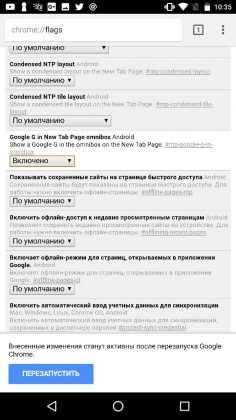
Gata! Acum, șirul de căutare și panoul de control din partea de jos.


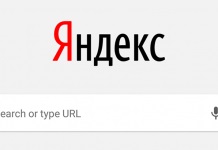



Să ne. )

Posturi populare
Scrie CSS sau mai puțin și a lovit salva. CTRL + SPAȚIU pentru completare automată.